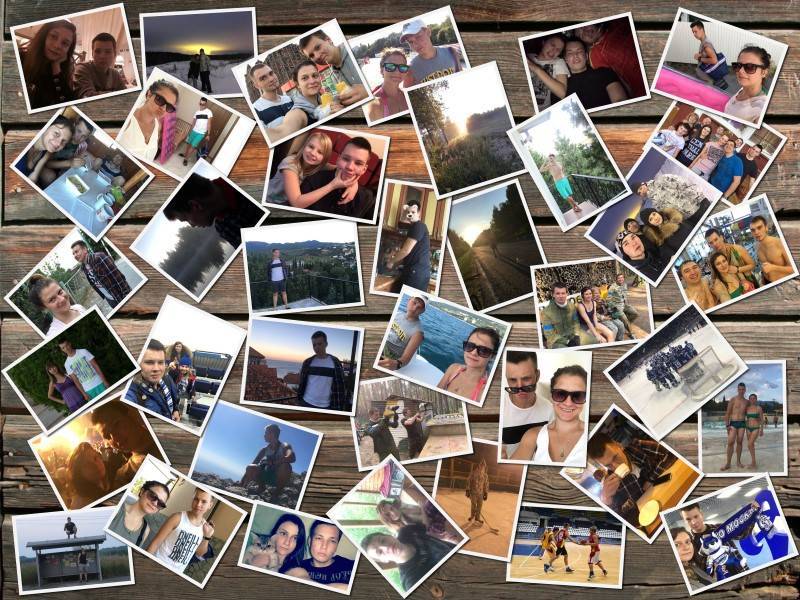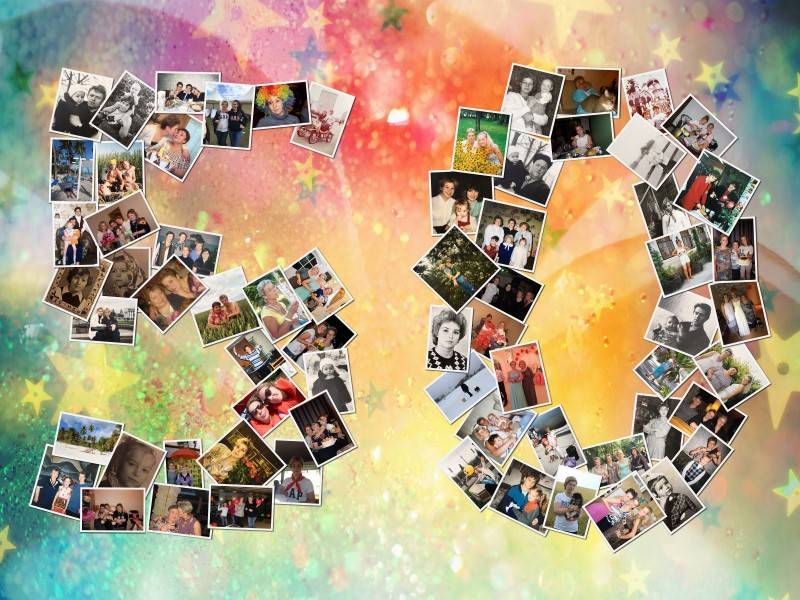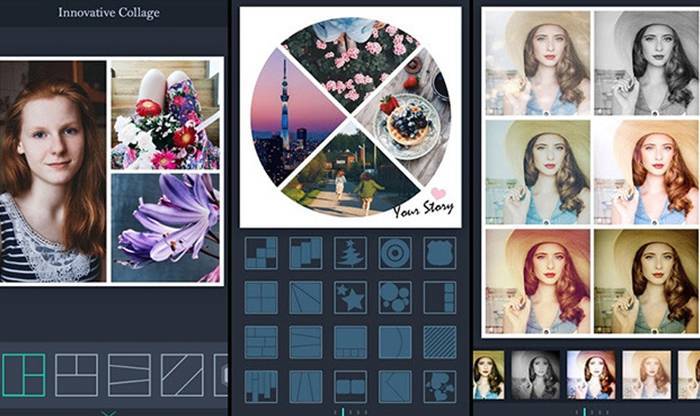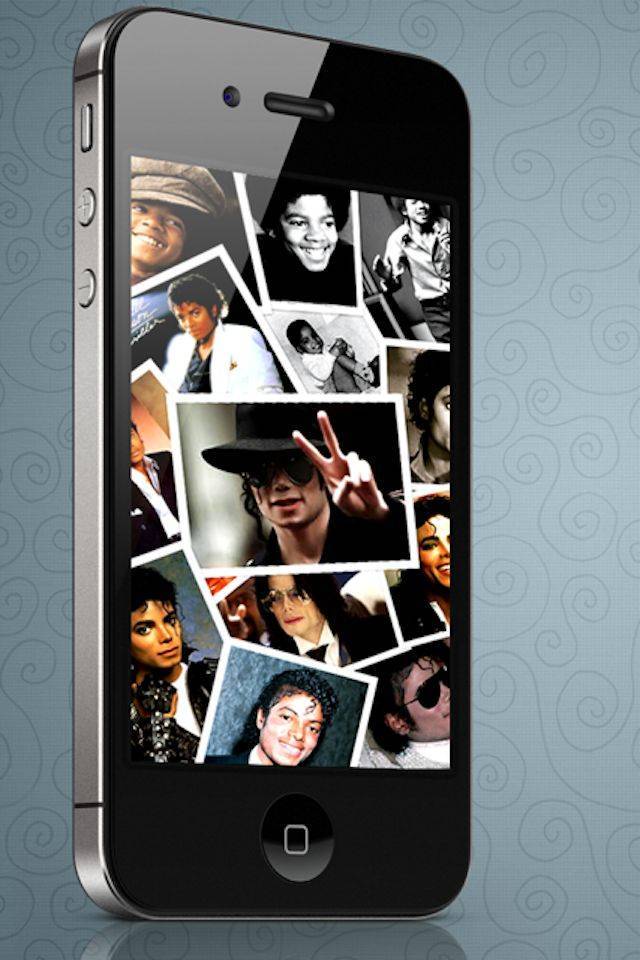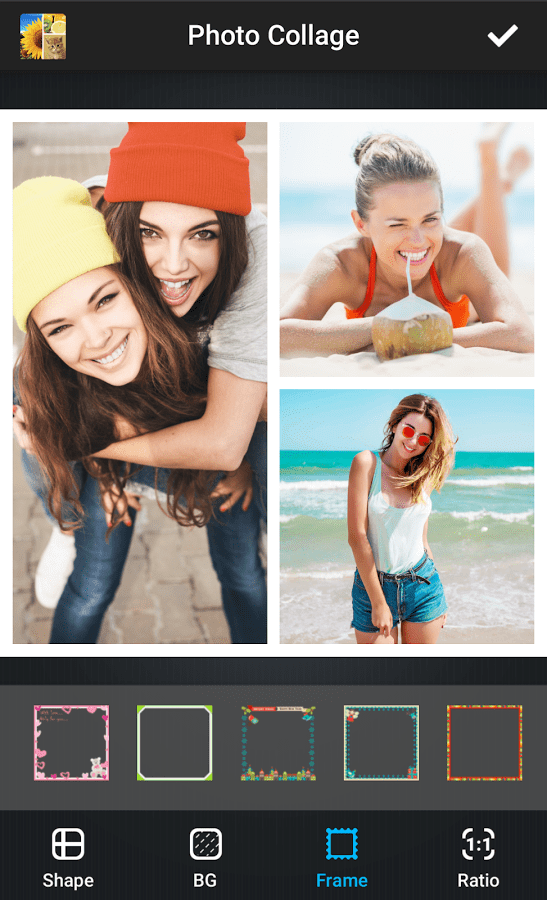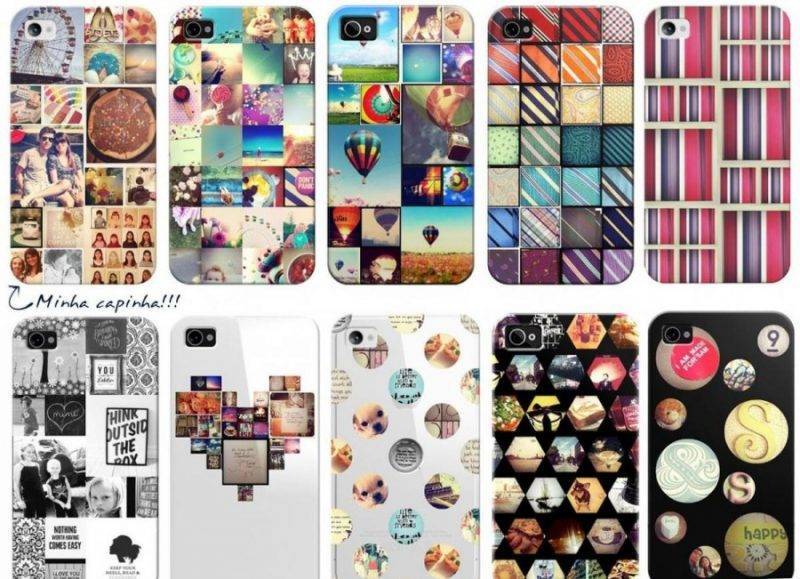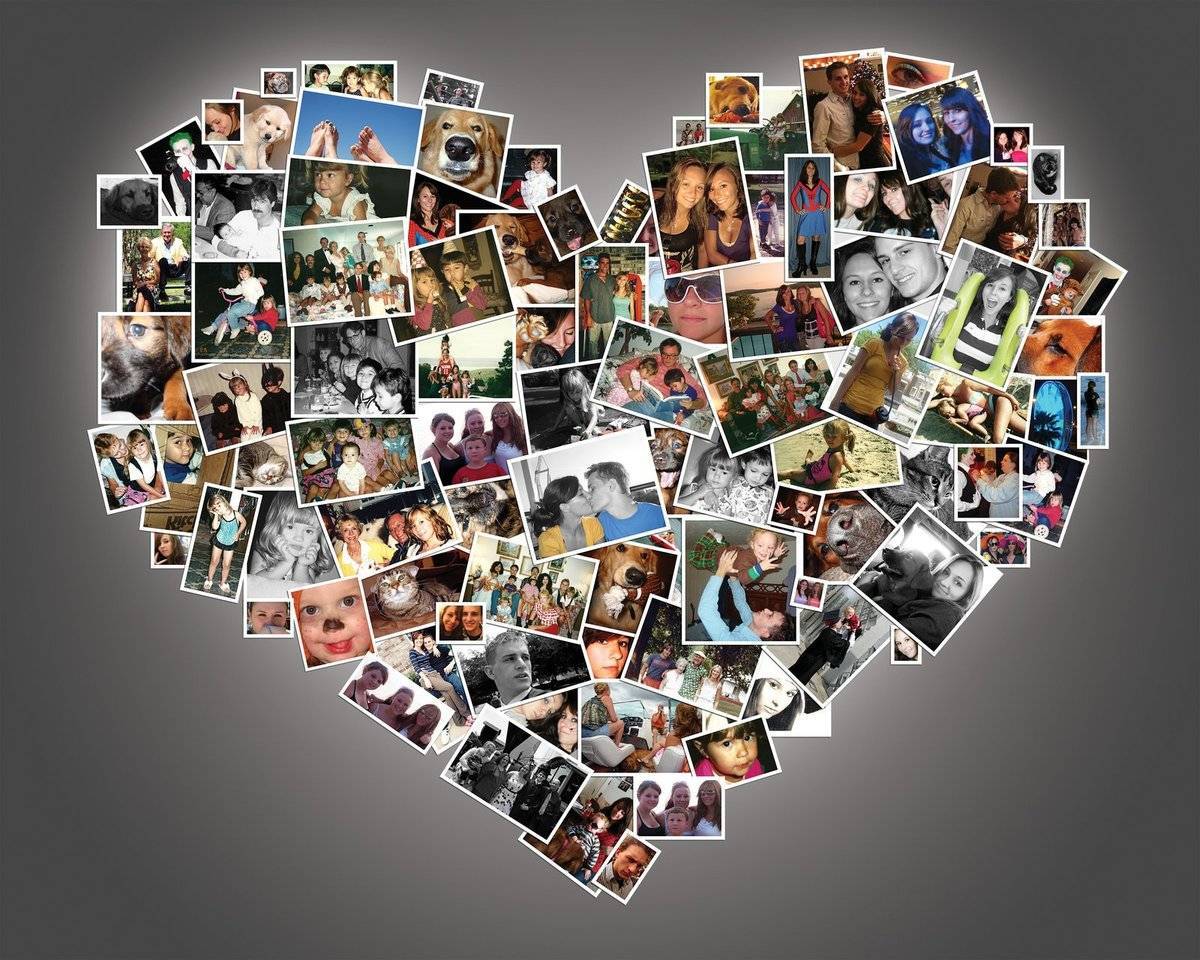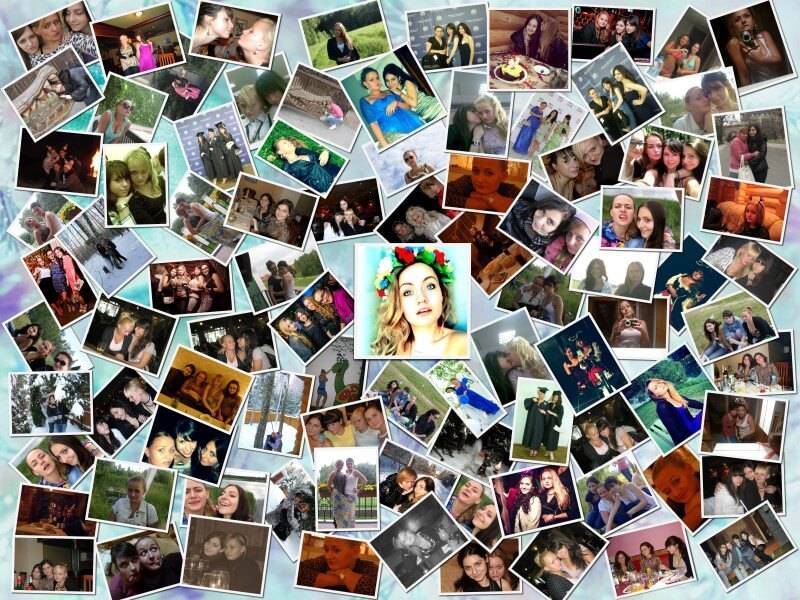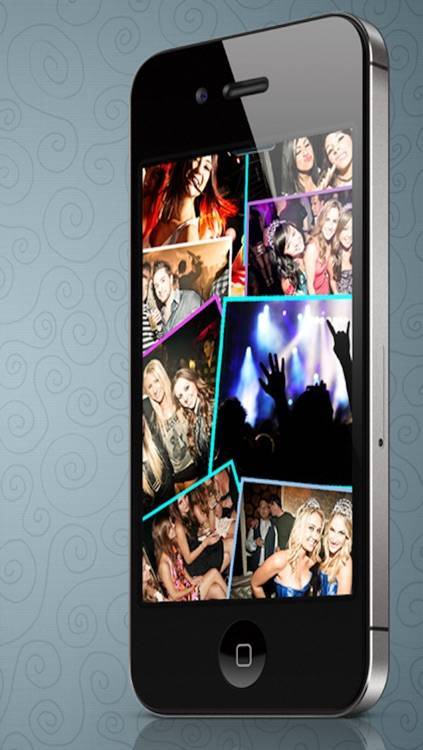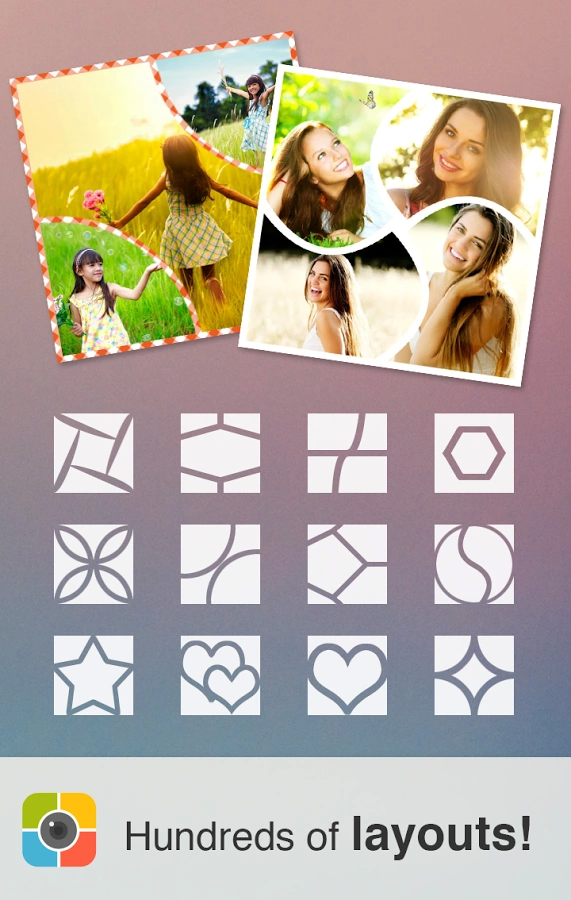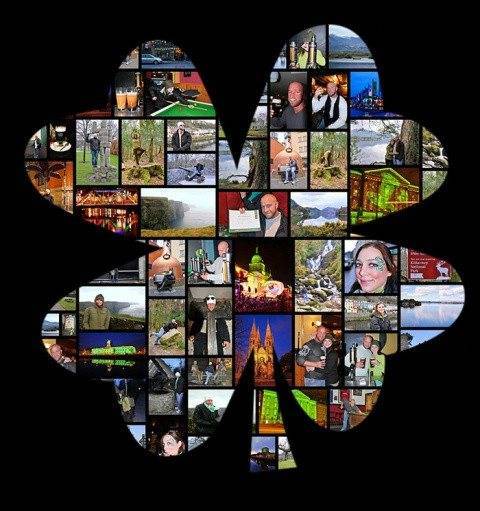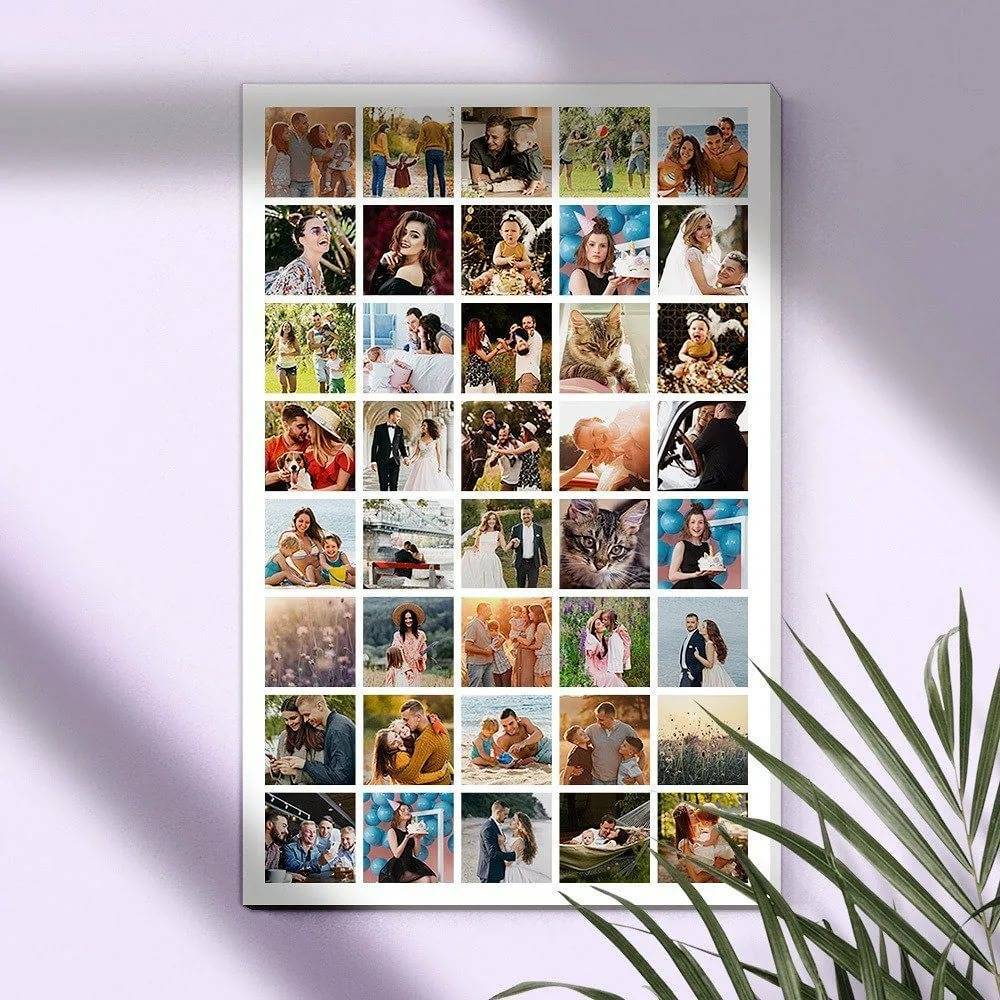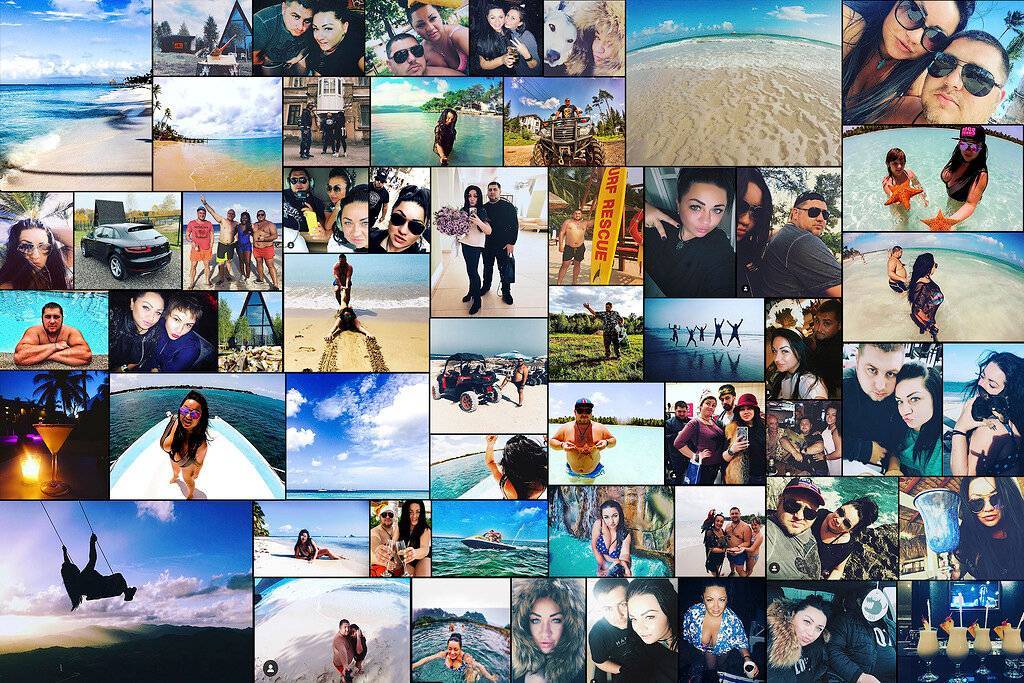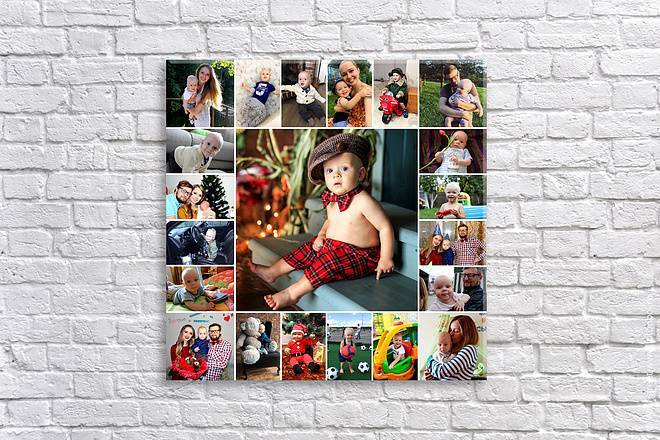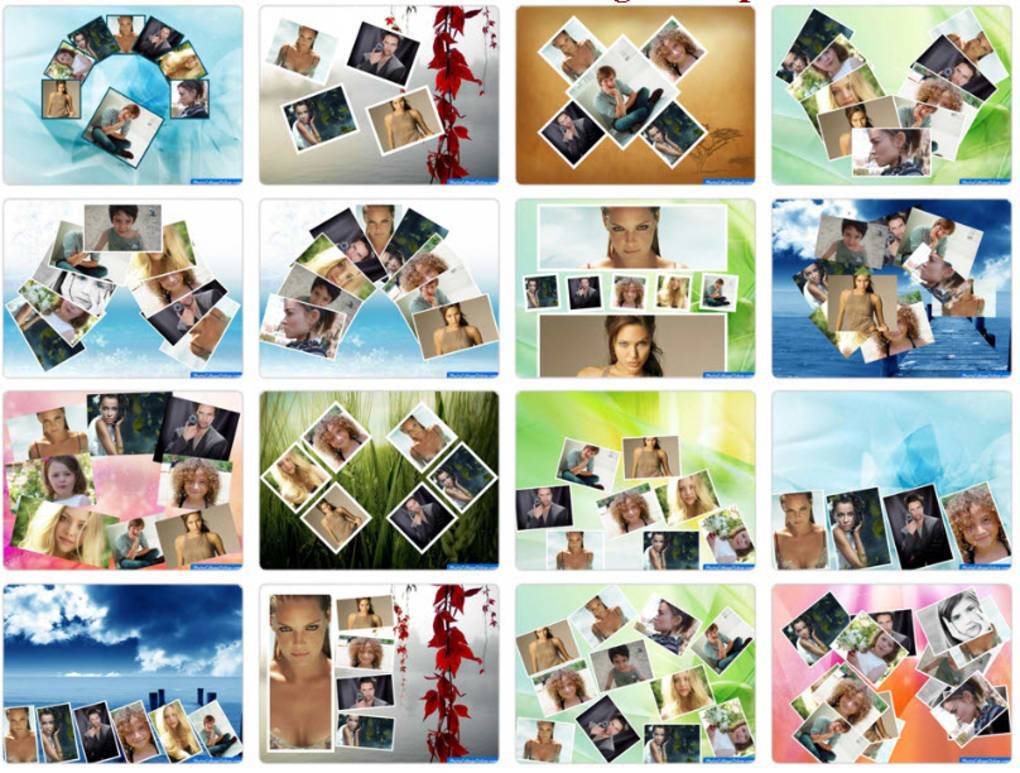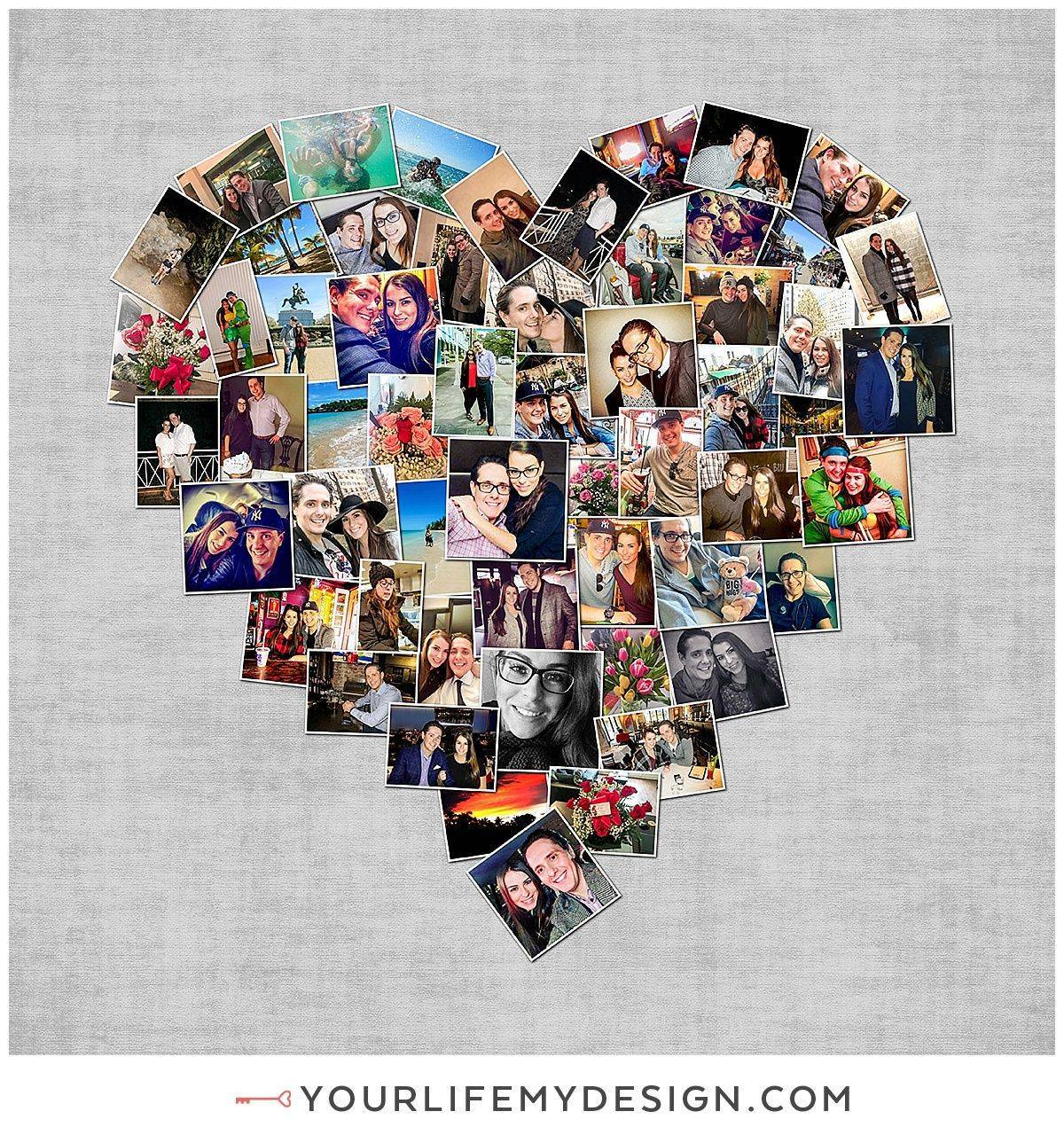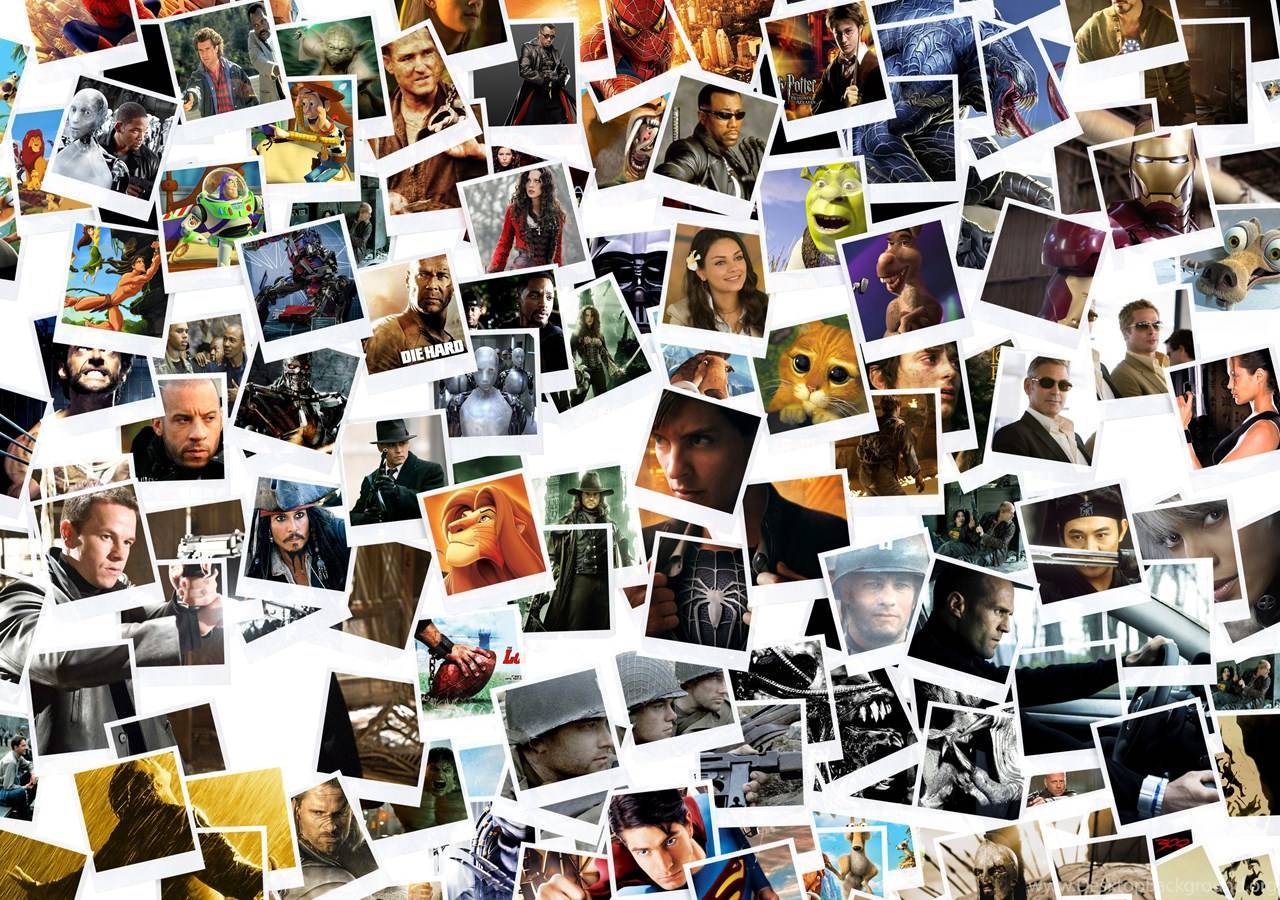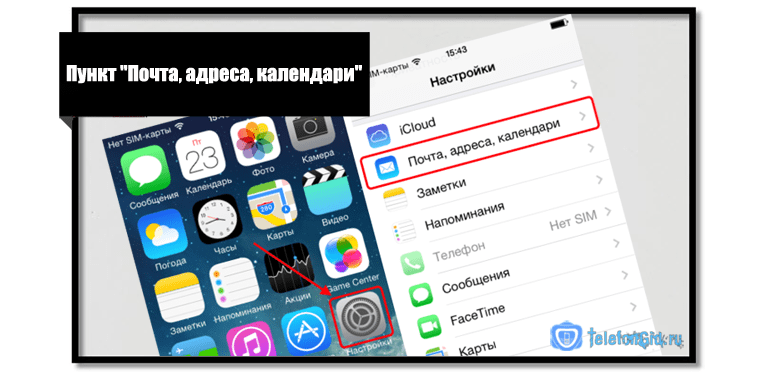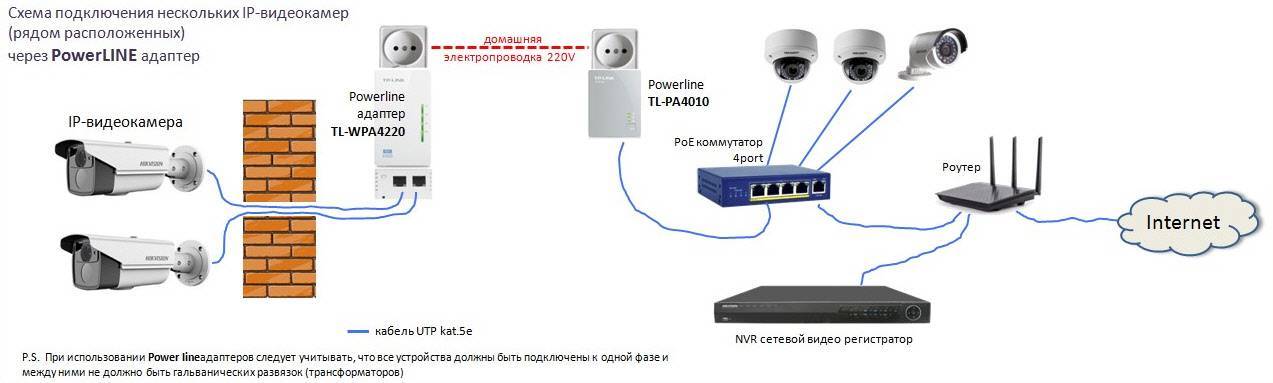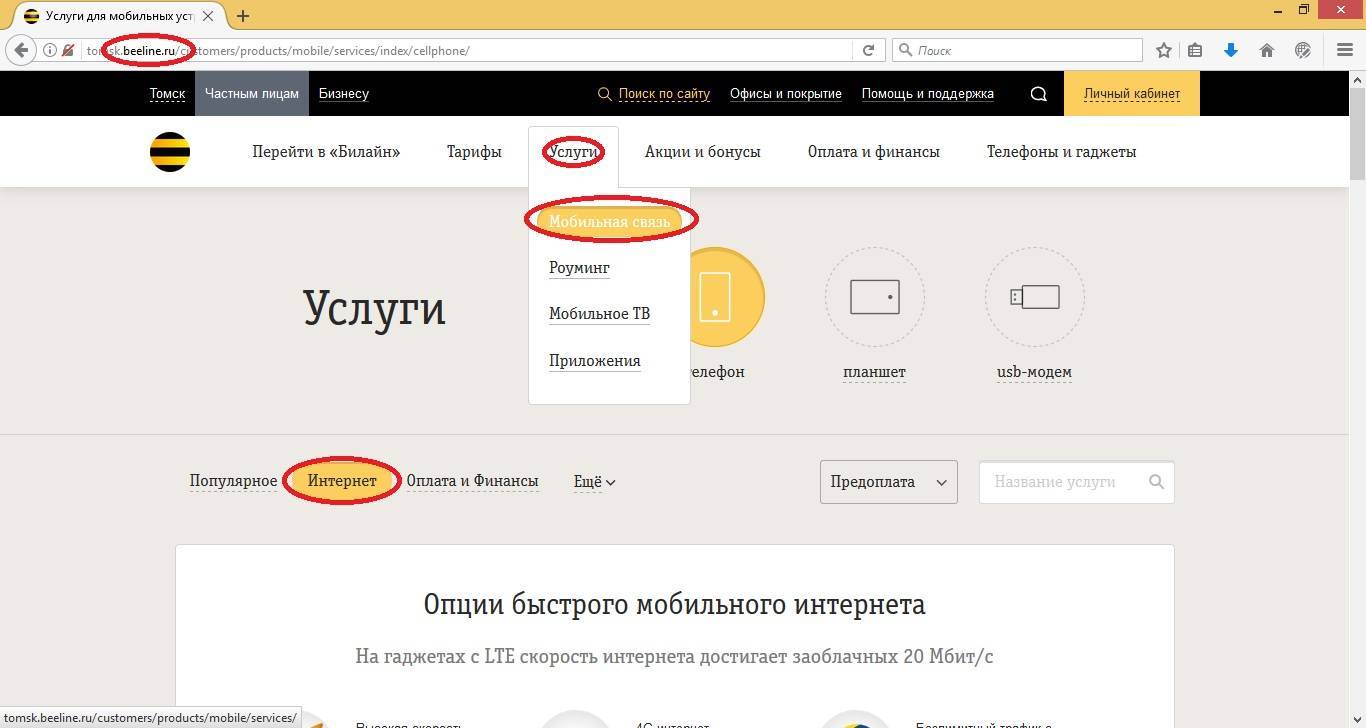PicsArt
Для начала вам будет предложено пройти регистрацию, с помощью вк, почты и т.п. социальных сетей. Войти, как гость не получится, так как в приложении присутствует платный контент, ведь кто-то должен за него платить.
После регистрации вам будет предложено подписаться на блогеров с определенным направлениями, чтобы лента была полезна и вы могли изучать работы других пользователей, а не просто редактировать фотографии.
Инструменты PicsArt предоставляет массу возможностей в редактировании фотографий, то есть много есть фильтров, надписей и стикеров, которые накладываются очень быстро. Только вот есть много платного контента.
Более подробно
Открываем приложение и нажимаем на «плюсик» выбирая кнопку «сетка».
После выбранных фотографий вам будут представлены несколько различных шаблонов, какой понравился на такой и нажимаете.
Далее начинаем редактировать сами фотографии в коллаже, выбираем фон, стикеры и все что вашей фантазии угодно.
В верхнем правом углу будет «стрелочка» которая ведет в режим сохранить или же поделиться. Выбираем то, что нужно.
Коллаж на мобильных устройствах
На Андроиде
Первое приложение для создания коллажей на мобильных устройствах называется inCollage. Сделать с его помощью красивую, почти профессиональную композицию из фото можно всего в три шага.
- Открываем приложение и выбираем графу «Коллаж».
- Выбираем снимки — жмем на название папки со стрелкой. Кстати, приложение отдельно показывает фото, сделанные недавно, что очень удобно.
- Для выбора снимков нажимаем на их иконки. Максимальное количество фото, которое можно вставить в коллаж, составляет 18 штук. После выбора жмем кнопку «Следующая» и переходим непосредственно в редактор.
- На панели внизу представлены инструменты, где можно изменить фон и макет, сделать надпись или легкую ретушь снимков.
Второе приложение — Quick Collage, похоже по структуре на предыдущее, но более богато функциями.
- С первого шага приложение предлагает включить камеру и сделать фото прямо сейчас либо выбрать готовое из галереи, нажав на нижнюю плитку. Выберем второе.
- Перейдем в галерею и отметим несколько фотографий.
- Далее коснемся бирюзовой стрелочки внизу экрана и перейдем в настройки будущего коллажа.
- Инструменты для обработки фото также представлены нижней части экрана. Здесь собраны макеты для расположения снимков, регулировка рамок и размера холста. Все параметры подгоняются ползунками, как показано на скриншоте.
- Первый снимок используется как фон. При желании его можно заменить на заготовку из набора, встроенного в программу. Кстати, вы вполне можете использовать фон по умолчанию — он гармонично и атмосферно вписывается в композицию.
- Чтобы добавить на макет текстовую надпись, коснитесь инструмента “Текст” и введите ее на клавиатуре телефона. Цвет, шрифт и тени — на ваше усмотрение.
Чтобы расположить надпись в нужном месте, просто захватите ее пальцем и перетащите.
- Для сохранения снимка нажмите на стрелочку в правом верхнем углу. Кстати, в сравнении с предыдущей программой выбор здесь гораздо больше: Вотсап, Инстаграм, ВКонтакте и другие.
Для айфона
Одно из самых популярных приложений для создания коллажей на iOS – Moldiv. Это приложение обладает очень большими возможностями для мобильного устройства: позволяет менять фон и очертания снимков, расстояние между ними, добавлять стикеры и многое другое.
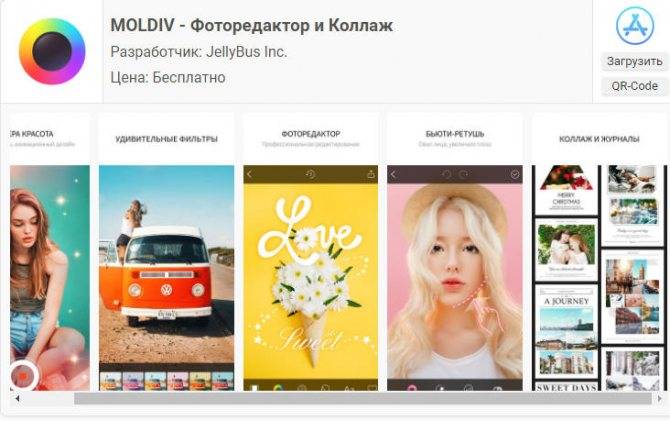
- Чтобы создать коллаж в Moldiv, загрузим снимки из Галереи и выберем параметры макетов и рамок. Двигая ползунками, вы можете менять соотношение сторон будущей композиции.
- Панель инструментов традиционно располагается внизу. Здесь собраны инструменты для работы с текстом, цветом, различные рамки и т. д.
Еще одно удачное приложение от разработчика Big Blue Clip называется Pic Stitch. Оно популярно благодаря простоте интерфейса и большому количеству встроенных макетов, число которых превышает две сотни.
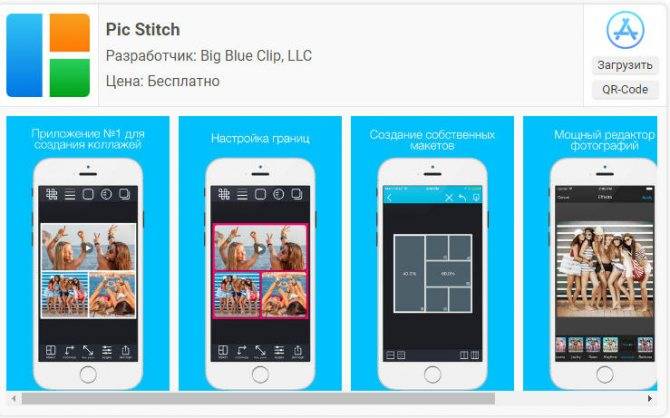
- Начнем с того, что выберем нужную рамку для коллажа.
- Затем, если есть желание, отредактируем ее параметры: поменяем цвет, сгладим углы, подгоним размер. Панель настроек расположена в нижней части экрана.
- Приложение позволяет обрезать снимки. В настройках инструмента обрезки (кроп) есть несколько шаблонов с заданным соотношением сторон, но вы можете определить положение линии отреза самостоятельно.
- Чтобы поделиться готовым коллажем в соцсетях, нажмите внизу на кружок со стрелочкой. Для сохранения его на мобильном устройстве — значок в нижнем правом углу с тремя точками.
Другие статьи сайта
- Создание скриншотов на компьютере или ноутбуке
- Как вырезать музыку из видео онлайн, в программах и на YouTube
- 5 сервисов для замены фона фотографии в режиме онлайн
- Как перевести текст с фотографии — лучшие онлайн-сервисы и приложения
Как создать коллаж на телефоне
Для тех, у кого фоторедакторы вызывают затруднения, разберем процесс пошагово на примере самого простого приложения Photo collage maker. Инструкция как сделать коллаж на телефоне:
- На главном экране выбираете вкладку «Collage».
- Выбираете фотографии из своей галереи и нажимаете «далее».
- Теперь нужно выбрать соотношение сторон, их здесь очень много. Все зависит от вашей цели. Есть 1:1, 4:5, 3:4.. Некоторые конкретно подписаны: для сторис, инстаграм-пост, пост в FB. Есть даже макет для обложки на Youtube!
- Дальше нужно выбрать сам макет, их тоже довольно много.
- Готово! Осталось сохранить: нажмите галочку и затем слово «сохранить» в правом верхнем углу.
PicCollage
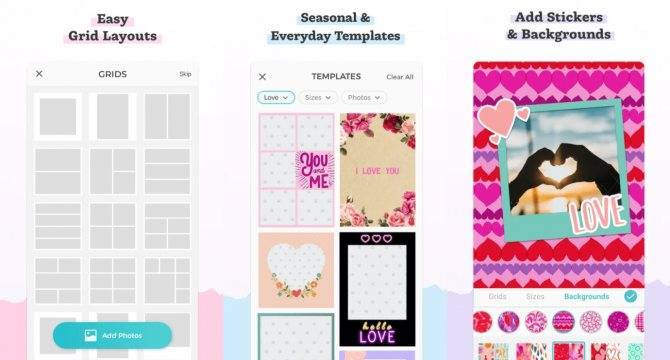
Само название этого приложения исчерпывающе описывает его функционал: PicCollage обладает всеми инструментами для создания коллажей: орнаментные фоны, шрифты, стикеры и стилизованные перья. В проекты можно добавлять как изображения, так и гифки, в том числе прямо из интернета.
PicCollage уже давно входит в Топ 20 лучших фотоприложений в App Store, что неудивительно: если сравнивать с конкурентами, именно PicCollage обладает самым широким функционалом без необходимости платной подписки. Но при желании вы можете подписаться на PicCollage Premium за 5 долларов в месяц — у вас появится доступ к вагону и маленькой тележке дополнительных фич, а еще вы избавитесь от рекламы и водяных знаков на ваших фото.
PicCollage доступен для Android и iOS.
Google Фото
Google Photos находится в этом списке в основном потому, что каждый телефон Android поставляется с предустановленным. Это также хороший менеджер фотографий и может помочь вам немного креативнее. Приложение позволяет выбирать до девяти изображений одновременно и генерирует базовый фотоколлаж. Затем вы можете отредактировать и изменить порядок по своему усмотрению.
Хотя это не самое полнофункциональное приложение для создания фотоколлажей, вы можете регулировать освещение, насыщенность цвета, всплывающее окно и виньетка. К сожалению, вы не можете переставить изображения в более подходящий порядок. Также вы не можете делать с ними что-то еще, как только приложение решит, куда пойдет каждый. Кроме того, Google Photos позволяет легко создавать фотоколлажи.
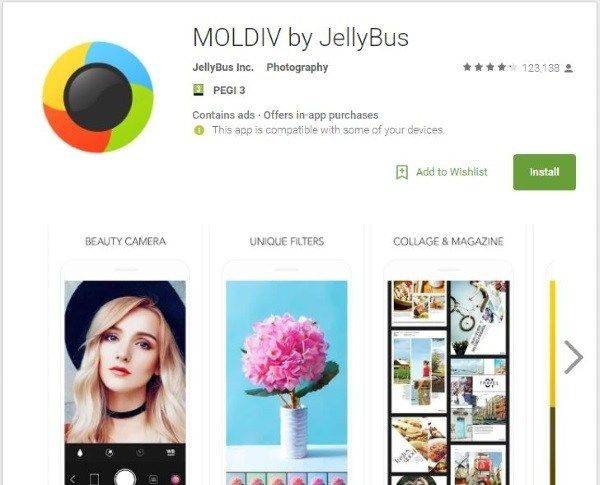
Как сделать коллаж на компьютере
Лучший способ создания фотоколлажей – программы на ПК. Большинство пользователей хотят узнать, как сделать коллаж из фото в фотошопе CC или CS6, однако эта программа больше подходит для продвинутых пользователей. К тому же, в нем вам придется создавать сетку вручную, а это довольно сложно. Простой коллаж можно составить в ворде – достаточно вставить таблицу и заполнить ячейки изображениями.
Таблица Word, заполненная картинками
Еще один вариант – встроенная в Windows программа Paint. В ней можно совместить много фото в одном макете, перемещая картинки по холсту. Добавлять их можно при помощи функции «Вставить» – «Вставить из». Однако в данном случае отсутствует любая возможность редактирования.
Вставка нескольких картинков в Paint
Если вам нужен простой вариант с функциями редактирования фото, попробуйте программу Фото на Документы. Она включает в себя фоторедактор и сразу позволяет создавать макет для печати в высоком качестве в форматах А4, А6, А5 и множество других.
1. Скачайте Фото на Документы и установите его на компьютер. Добавьте снимок, кликнув «Файл» – «Открыть фото». В колонке справа укажите размер фотографии.
Импортируйте картинку
2. В правой колонке раскройте вкладку «Обработка». Здесь вы можете отретушировать снимок, скорректировать цветовую схему, применить эффекты пластики.
Отретушируйте изображение
3. Раскройте вкладку «Печать» и установите параметры макета: размер листа печати, число картинок на коллаже, расстояние между ячейками, вариант расположения.
Настройте параметры печати и отображения
4. Теперь вы можете распечатать коллаж или сохранить его как картинку. Нажмите «Печать листа», если хотите получить бумажную версию, или «Сохранить лист», чтобы экспортировать цифровой файл.
Как создать фотоколлаж на Android без приложения
Знаете ли вы, что можно создать фотоколлаж на телефоне Android без использования какого-либо дополнительного приложения ? Большинство телефонов Android позволяют легко создавать фотоколлажи.
Как сделать фотоколлаж на Android
Теперь я расскажу вам, как научиться создавать фотоколлаж на телефоне Android.Итак, вы готовы присоединиться ко мне в этом трюке? Позвольте мне начать сейчас! Чтобы создать коллаж из фотографий на своем Android-смартфоне, выполните следующие действия.
Прежде всего, откройте галерею и просмотрите альбомы . Теперь щелкните любую папку , чтобы создать коллаж из фотографий внутри папки.
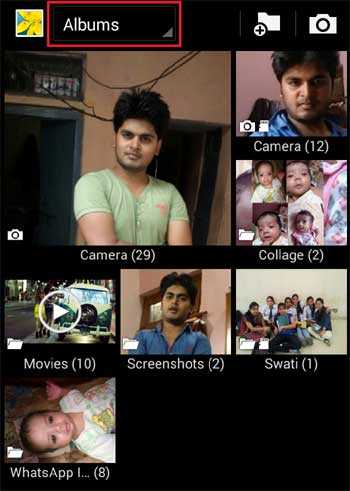
После того, как вы открыли папку, нажмите кнопку «Меню параметров » и выберите Создать коллаж .
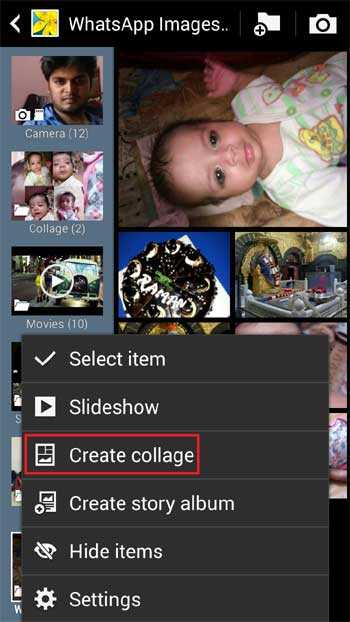
На следующем шаге вам нужно будет выбрать фотографий для создания коллажа , а затем нажать Готово, .
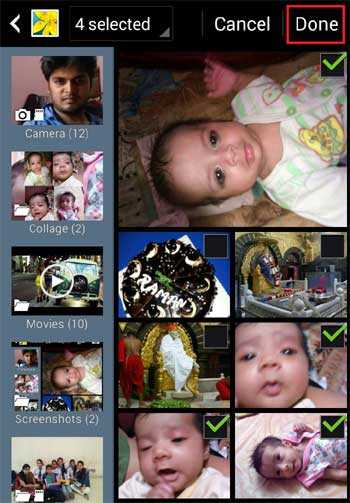
Наконец, выберите свой стиль, расположите фотографии и сохраните коллаж, который вы сделали, как показано ниже.

Дополнительная литература:
Таким образом, вы можете очень просто создать коллаж из ваших фотографий на телефоне Android без использования каких-либо дополнительных приложений. Надеюсь, вам понравится фокус! Наилучшие пожелания ваших лучших коллажей!
Как сделать бесплатный фотоколлаж онлайн
Фотоколлаж – отличный способ продемонстрировать свои лучшие снимки – планируете ли вы распечатать его или просто поделиться на Facebook – и вы можете сделать его бесплатно в Интернете.
Существует премиальная версия Canva, которая предлагает еще более широкий набор шаблонов и графики, но бесплатная учетная запись предоставит все необходимое для создания собственного фотоколлажа.
1. Создайте учетную запись Canva
Сначала посетите Canva и создайте бесплатную учетную запись с помощью Facebook, Google или вашего адрес электронной почты.Регистрация означает, что в будущем вы сможете получить доступ ко всем своим проектам и коллажам, а также редактировать и распечатывать их в любое время. Canva также сохранит загруженные вами фотографии, чтобы вы могли повторно использовать их в других проектах позже.
После регистрации вы получите электронное письмо со ссылкой для подтверждения. Щелкните здесь, чтобы завершить процесс регистрации.
2. Выберите бесплатный шаблон
Прокрутите список шаблонов до «Личные» и выберите «Фотоколлаж», затем выберите один из вариантов дизайна. налево.Не волнуйтесь, если вы не можете найти тот, который точно соответствует вашим потребностям; все они полностью редактируемые, поэтому просто выберите то, что вам нужно.
Шаблоны разделены на удобные категории, включая путешествия, моду и музыку, но это всего лишь предложения. Что бы вы ни выбрали, просто убедитесь, что это один из дизайнов с пометкой «Бесплатно».
Щелкните заголовок «Фотоколлаж – без названия» в верхней части окна браузера и дайте своему проекту коллажа имя. Ваша работа будет сохранена автоматически, но присвоение ей названия упростит поиск в будущем.
3. Добавьте свои фотографии в коллаж
Нажмите «Загрузить» и либо нажмите «Загрузить изображение», либо перетащите фотографию прямо со своего рабочего стола в пустое место (можно выбрать сразу несколько). Вы увидите индикатор выполнения по мере загрузки каждой фотографии.
Когда ваши фотографии появятся на Canva, просто перетащите их в шаблон коллажа, чтобы добавить. Их размер будет изменен по размеру, и если вам не нравится, как была обрезана фотография, вы можете дважды щелкнуть ее, чтобы переместить.
4. Редактировать цвета и дизайн
Нажав на элемент в коллаже (например, фигуру, фрагмент текста или фотографию), вы сможете редактировать Это. Чтобы изменить цвет элемента, щелкните маленькую миниатюру над окном редактирования и выберите новый оттенок.
Вы можете заметить, что некоторые элементы в выбранном вами шаблоне сгруппированы вместе. Вы можете редактировать отдельные части группы, дважды щелкнув их, или выбрав «Разгруппировать» в правом верхнем углу.Чтобы повторно сгруппировать элементы, удерживайте и щелкайте каждый из них, затем выберите «Группировать».
Виды фото коллажей
Да, не удивляйтесь! Даже коллажи имеют свою классификацию, ведь у нас много жизненных ситуаций, а значит и запечатленных эмоций тоже. Итак:
Семейный коллаж. Идеальный выбор, который позволит воссоздать на одном изображении много радостных моментов вашей семьи
И не важно, вокруг много детей с вами на фото или же вы будете с кошечками или собачками!
Романтические коллажи. Такая композиция станет отличным и приятным подарком на день влюбленных или маленькую дату любимого человека
Стоит лишь создать коллаж, а затем распечатать его.
Коллаж про отдых. Многие ездят отдыхать на море, где делают множество красивых фотографий. Или же кто-то любит путешествовать, тогда у них получатся красивые заставки различных достопримечательностей. Но если же вы не попадаете ни в какую из этих категорий, то у вас все равно найдется несколько фотографий с лета: отдых на речке, природе.
Четвертый вид подойдет тому, кто любит ставить планы на жизнь. «Коллаж желаний» позволит вам на одном изображении составить список из фотографий ваших целей.
Теперь, после того, как мы выяснили основные виды коллажей, можно переходить непосредственно к их созданиям
Хочется обратить внимание на то, что современная техника развивается со скоростью света, и на сегодняшний день многие телефоны делают очень качественные снимки
Обладатели айфонов 6 и айфонов 7 с возможностью делать «живые фотографии» или же самсунги, хоноры и другие марки, с высоким качеством изображения, могут не переживать, что их фотографии могут быть не замечены. Данные приложения позволят вам создать индивидуальные коллажи с любимыми изображениями, и главное бесплатно.
Создаем коллаж из фото на телефоне
И смартфоны с Android, и iPhone содержат в своем базовом арсенале необходимый для комфортного их использования набор приложений, в числе которых зачастую есть и простой графический редактор. Правда, функциональности последнего недостаточно для создания полноценных, качественных и запоминающихся коллажей, а потому чтобы решить задачу, озвученную в заголовке статьи, потребуется обратиться в Google Play Маркет или App Store.
Android

Если после ознакомления с вышеизложенной инструкцией вы так и не смогли подобрать подходящее приложение для создания коллажа, рекомендуем ознакомиться с нашим обзором фоторедакторов – все они тоже наделены необходимым инструментарием (рамки, эффекты, фильтры, шаблоны).

iPhone

Инструкция выше дает общее представление о том, как совместить фотографии, но процедура показана на примере малого числа приложений, что существенно ограничивает возможности выбора. При этом создать уникальный коллаж можно с помощью практически любого фоторедактора для iOS, а им на нашем сайте посвящена отдельная статья.

Как сделать коллаж из фото на телефоне?
Соединение нескольких фотографий в одну композицию бывает полезно во многих ситуациях: если нужно составить гардероб, совместить детали интерьера, запечатлеть достижения и изменения (например, как растет ребенок, идет строительство дома, меняется пейзаж и т.д.), достопримечательности из поездки, собрать вместе компанию друзей или членов семьи.
С этой целью давно и эффективно используются приложения для создания коллажей. Количество таких программ огромно – стоит зайти в App Store или Google Play, ввести соответствующий запрос, и перед вашими глазами окажется масса вариантов. Как не запутаться в этом многообразии и сделать в итоге красивый коллаж из фото на телефоне, поговорим подробнее.

Photoscape
Приложение «Photoscape» является фоторедактором с множеством функций. С её помощью можно делать прекрасные коллажи, открытки и обои для рабочего стола. Эта программа проста в использовании и отлично подойдёт для новичка.
Скачать приложение для коллажа фотографий «Photoscape» можно совершенно бесплатно с сайта компании. Однако, это приложение пока не полностью оптимизировано для использования с операционной системой Windows 10. «Photoscape» обладает понятным интерфейсом, который полностью переведён на русский язык.
С помощью «Photoscape» можно из нескольких фотографий создать анимированный файл в формате CIF. В этой программе имеется набор инструментов для работы слоями, различные фильтры и работа с текстом. Также предусмотрена компоновка нескольких изображений по горизонтали или вертикали, а также склейка их в одно целое. С помощь этого приложения можно избавиться от эффекта красных глаз, отредактировать цветовую насыщенность и контрастность.
Layout
Если вам не нужна целая куча инструментов в фоторедакторе, то предлагаю обратить внимание на Layout. Это простое и быстрое приложение только с самым необходимым
Выбираете фото с галереи и переносите его в любой из доступных макетов. И также присутствует очень полезная вкладка Faces, которая позволяет автоматически искать фото с лицами людей.
Поскольку Layout был разработан командой Instagram, в нем присутствуют все те же фильтры и инструменты для редактирования, что и в социальной сети, а закончив работу с фото, вы можете одним кликом поделиться им в соцсетях или экспортировать в галерею. Если вам нужен простой фоторедактор без дополнительного функционала, то однозначно рекомендую Layout!
Layout доступен для Android и iOS.
Программы для создания коллажей из фотографий
Коллаж — это отличный способ объединить несколько фотографий в одну, сделать открытку, приглашение или поздравление, собственный календарь и еще много чего интересного. Программ, в которых можно создать одну общую фотографию из нескольких (это и называется коллаж), существует довольно много, но ведь нужно знать, какую из них лучше использовать для тех или иных целей.
Стоит сказать, что у всех программ, предназначенных для создания коллажей, довольно много общего, если говорить об основных функциях, то все они в этом плане очень схожи. Различия кроются в деталях. В каких именно, мы расскажем ниже.
ФотоКОЛЛАЖ
ФотоКОЛЛАЖ — это детище отечественных разработчиков, компании AMS-Software. Следовательно, интерфейс полностью русифицирован, к тому же, реализован он таким образом, что освоить данную программу сможет даже неопытный пользователь ПК.
ФотоКОЛЛАЖ имеет в своем арсенале все необходимые функции для работы с изображениями и их объединения в коллаж. Программа платная, но те возможности, которые она предоставляет, явно стоят этих денег. Здесь есть большой набор рамок, масок, различных фонов, эффектов, элементов клипарта, фигур, есть необходимый минимум инструментов для работы с текстом.
Мастер Коллажей
Мастер Коллажей — это еще одна программа от AMS-Software. Она тоже русифицирована, здесь тоже довольно много рамок, фоновых изображений и прочих украшательств для коллажей, подобных таковым в ФотоКОЛЛАЖ. Главное отличие этого инструмента для создания фотоколлажей от ее собрата заключается в функции «Перспектива», позволяющей предавать фотографиям эффект 3D, и расширенных возможностях работы с текстом.
Помимо собственной надписи, в Мастер Коллажей присутствует множество шуток и афоризмов, которые пользователь может использовать для вставки в коллаж. Это особенно удобно использовать для всевозможных поздравлений, открыток, приглашений. Еще одна фишка Мастера Коллажей — наличие встроенного редактора, конечно, не самого продвинутого, но в других подобных программах и такого нет.
CollageIt
CollageIt — это программа, ориентированная на быстрое создание коллажей. Большинство функций в ней автоматизированы, чем не может похвастаться ни одна из вышеописанных программных решений. Конечно, ручной режим работы здесь тоже присутствует. Отдельно стоит отметить привлекательный графический интерфейс, который, к сожалению, не русифицирован.
Урок: Как создать коллаж из фотографий
Picture Collage Maker Pro
Разработчики Picture Collage Maker Pro в равной степени сосредоточились как на качестве данной программы, так и на количестве… шаблонов для создания коллажей из фотографий. Последних здесь действительно много, а при желании новые всегда можно скачать с официального сайта.
Программой очень удобно пользоваться и если вы не ставите перед собой слишком сложных задач, не нуждаетесь в редактировании фотографий или делаете это с помощью стороннего софта, то Picture Collage Maker Pro — весьма хороший выбор для таких целей.
Picasa
Picasa — это программа, ориентированная отнюдь не на создание коллажей, тем не менее, такая возможность в ней тоже имеется. Было бы глупо сравнивать этот продукт с любым из вышеописанных, так как количество функций и возможностей в данном случае значительно больше. Из общего — здесь присутствует встроенный редактор, но и он куда более функциональный, чем в Мастере Коллажей. Наличие органайзера, инструмента для распознавания лиц и тесная интеграция с социальными сетями выводит эту программу на качественно новый уровень, на котором вышеописанный софт априори не может с ней конкурировать.
Программы, рассмотренные в данной статье, являются платными, но у каждой из них есть ознакомительный период, которого более чем достаточно для того, чтобы разобраться со всеми возможностями и функциями. В любом случае, используя одну из программ для создания коллажей, вы сможете создать запоминающуюся фотографию, состоящую из нескольких снимков, объединив несколько ярких моментов. Также, подобный софт можно использовать для того, чтобы поздравить кого-то или как вариант, пригласить на какое-то событие. Каждая из этих программ имеет свои достоинства и практически не имеет недостатков, а какую из них выбрать — решать вам.
Опишите, что у вас не получилось. Наши специалисты постараются ответить максимально быстро.
Что такое коллаж
Изображение, которое сделано из множества различных фотографий и небольших картинок, называется коллаж. Его можно создать двумя методами, первый включает в себя использование большого листа, клея и множества фотографий, газет, журналов и другого материала, который будет использован. Это ручной способ.
Также коллаж можно создать на телефоне, используя встроенные или скачанные программы. Исходниками могут служить любые кадры, которые хранятся в памяти устройства. Этот метод значительно легче, так как не нужно хранить большое количество вырезок и фото, все уже будет в смартфоне.
Как сделать коллаж на телефоне
В распоряжении владельцев мобильных устройств два способа, как сделать коллаж на телефоне Хонор из фото: воспользоваться встроенными возможностями смартфона или установить дополнительную программу с более широким функционалом. Первый метод позволяет сэкономить место на телефон, которого постоянно не хватает, а второй — получить более широкий список инструментов.
Встроенный
Для начала рассмотрим, как сделать коллаж на Хонор 9 Лайт и других моделях смартфона с помощью встроенных возможностей мобильного устройства. Сделайте следующие шаги:
- Войдите в раздел Галерея на телефоне.
- Выберите несколько фотографий (от двух и более). Для появления опции выделения прикоснитесь к первому изображению и удерживайте на нем палец в течении двух-трех секунд.
- После выделения фото кликните на пункт Коллаж.
- Выберите подходящий вариант расположения картинок. На выбор дается четыре варианта коллажа на Хоноре.
- Установите рамку по желанию. Для этого жмите на соответствующую кнопку слева внизу.
- После завершения работы кликните на кнопку Сохранить справа вверху.
Как видите, сделать коллаж на Хонор 10 и других моделях с опцией, не составляет труда. Готовую фотографию можно дополнительно редактировать, распечатать или переслать другим пользователям.
Еще один вариант — использование Google Фото. Эта программа также предусмотрена на устройства с Андроид. Чтобы сделать коллаж на телефоне Хонор 9 или другом устройстве, пройдите следующие шаги:
- Войдите в Google фото на смартфоне. Это приложение может находиться в одной папке со всеми сервисами Гугл.
- Выберите две или более фотографий. Для этого длительно жмите и удерживайте палец на первом фото, а потом выберите остальные.
- Чтобы сделать нужное фото на телефоне Хонор, кликните на кнопку Плюс вверху и выберите интересующий пункт.
Жмите на три полоски внизу для внесения изменений. Здесь можно сделать коррекцию, добавить теплые / холодные тона, кадрировать изображение, выполнить настройку яркости, контраста и т. д. Также доступно несколько фильтров и ряд дополнительных инструментов.
Как только вам удалось сделать коллаж фото на телефоне Хонор, его можно отправить или удалить. При этом изображение сохраняется в автоматическом режиме. Как видно, Google Фото дает больше возможностей с позиции редактирования наложения фильтров и применения других опций.
Приложения
При отсутствии встроенной возможности или недостатке имеющихся функций можно сделать коллаж на Хонор 10 или другой модели бренда с помощью дополнительных приложений. На выбор доступно много вариантов:
Photo Editor & Collage Maker. Фоторедактор позволяет объединять до 18 фотографий, предлагает на выбор свыше 100 рамок, делает доступным изменение размеров коллажа и настройки границ. Имеется опция обрезки и редактирования картинок.
Collage Maker от Grit Inc. Простая и мощная программа, предназначенная для создания и редактирования фото. Здесь доступно свыше 100 шаблонов, имеется возможность настройки фото, открыто для применения свыше 500 оригинальных стикеров и возможность добавления свыше 30 видов художественных шрифтов. С помощью такого софта сделать оригинальную фотографию в телефоне Хонор может даже новичок.
Создатель фотоколлажей. По мнению пользователей, это одно из лучших приложений в Гугл Плей. С его помощью можно сделать коллаж на Хоноре 9Х и любых других мобильных устройствах с Андроид. К особенностям софта относится большой выбор графических эффектов, наличие выбора рамок для фотографий, селфи-камера, эффекты и фотофильтры.
Layout from Instagram — новая программа от Инстаграм, позволяющая сделать общее изображение из двух и более фотографий. Софт выделяется интуитивно простым интерфейсом, наличием большого выбора дополнительных опций, доступностью десятков разных фильтров и т. д.
PicCollage — универсальный софт, предназначенный для создания и редактирования фотографий. С его помощью легко сделать коллаж в телефоне Хонор за три минуты. Из особенностей софта — большой выбор фонов, открытки, сетки, наличие разных режимов и многое другое.
Существуют и другие программы, позволяющие сделать коллаж в телефоне Хонор или любом другом мобильном устройстве с Андроид. Они отличаются только оформлением и функционалом, поэтому при выборе нужно ориентироваться на имеющиеся инструменты.
Как сделать коллаж из фотографий на телефоне
Делаем модные коллажи на телефоне за пару минут.
Все помнят, как из журнальных вырезок делали красивые коллажи. Сейчас это хобби вернулось к нам и стало трендом в дизайне социальных сетей
Рассказываю, как с помощью одного приложения на телефоне можно сделать классный коллаж, который украсит ваши социальные сети и привлечет внимание подписчиков
Все свои коллажи я всегда делала в Базарте и параллельно старалась найти более простой аналог. Мои поиски продолжались очень долго, пока не наткнулась случайно в App Store на приложение Collage. Вот так оно выглядит:
Я старалась подробно расписать основные плюсы этого приложения и записала в гифках короткие видео-инструкции по использованию своей находки. Читаем, смотрим и ставим лайки за мои старания.
Основные плюсы приложения:
Большая коллекция стикеров. Да, здесь не нужно искать в пинтересте картинки и делать их на прозрачном фоне, не нужно форсить стоки и искать png элементы. Все это есть уже в этом приложение, разбито на группы и регулярно пополняется. Красота!

Большая коллекция шрифтов. Это стала самая приятная находка. Все шрифты поддерживают русский язык. Каждый шрифт имеет дополнительные настройки: можно изменить цвет шрифта, расстояние букв, отступы, сделать цветную подложку, подчеркнуть или перечеркнуть текст.

Разовая покупка стоит 59 рублей. Не нужно докупать каких-то элементов или стикеров. Все входит в стоимость этой разовой покупки. Вот бы так было с другими приложения, а то у многих отдаешь 200 рублей только за удаление водяного знака.
Делаем свои стикеры. Программа не ограничивает вас коллекцией своих стикеров для создания коллажа. Вы можете добавлять свои картинки и делать из них новые стикеры.

Встроенные функции редактора для стикеров. Приложение похоже на работу со слоями. Какие-то стикеры можно скрыть в слоях с помощью значка глазик. Это очень удобно, если делаете несколько картинок. Можно менять слои местами.

У меня появилась особая любовь к функции «тени». С помощью ползунков можно поставить тень в нужном месте, сделать ее размытой или совсем убрать.

Настройки изображений. В самом редакторе для стикеров можно настроить яркость, сделать эффект «старины», поменять цвет и стиль стикера. Повернуть стикер в другую сторону.

Просто использовать. Многие проходят обучения и тратят бешеные деньги, чтобы научиться собирать коллажи в аналогах фотошопа на телефоне. Здесь нет такой проблемы. Интерфейс интуитивно будет понятен как ребенку, так и взрослому.
Это настоящая находка для творческих людей. Из минусов я нашла только некоторые баги с перезагрузкой приложения в процессе работы. Но у меня это не вызвало дискомфорт. Привычка сохранять исходники и черновики на телефон всегда выручает.